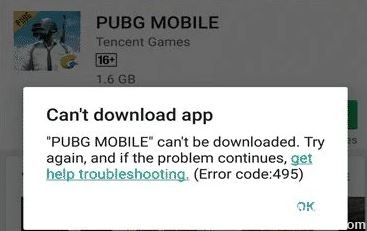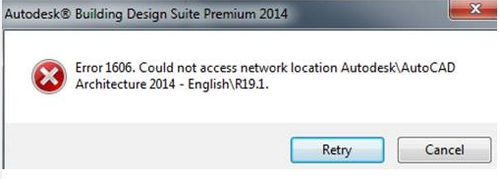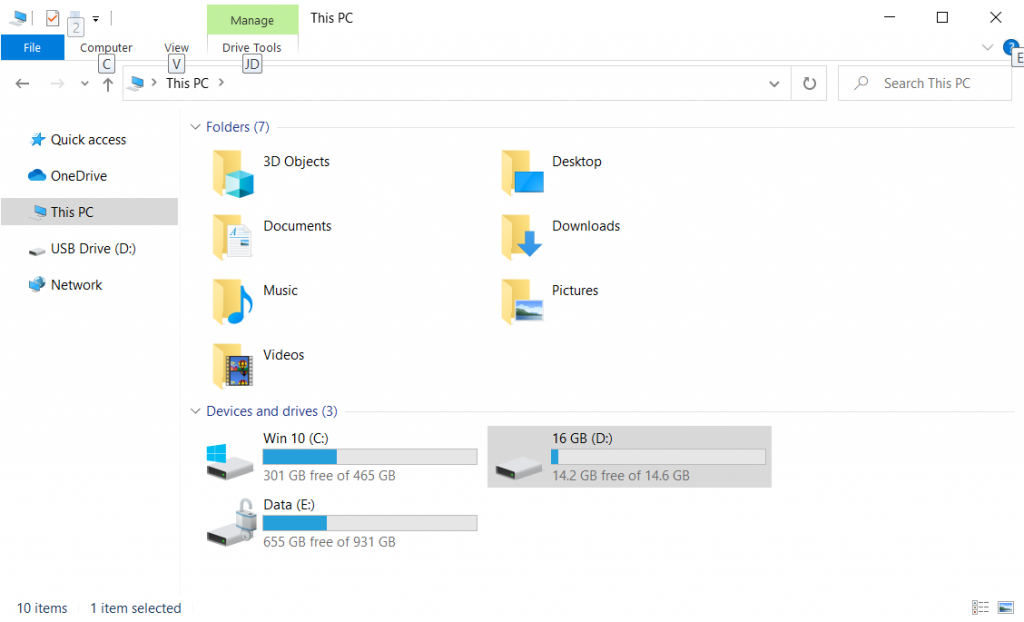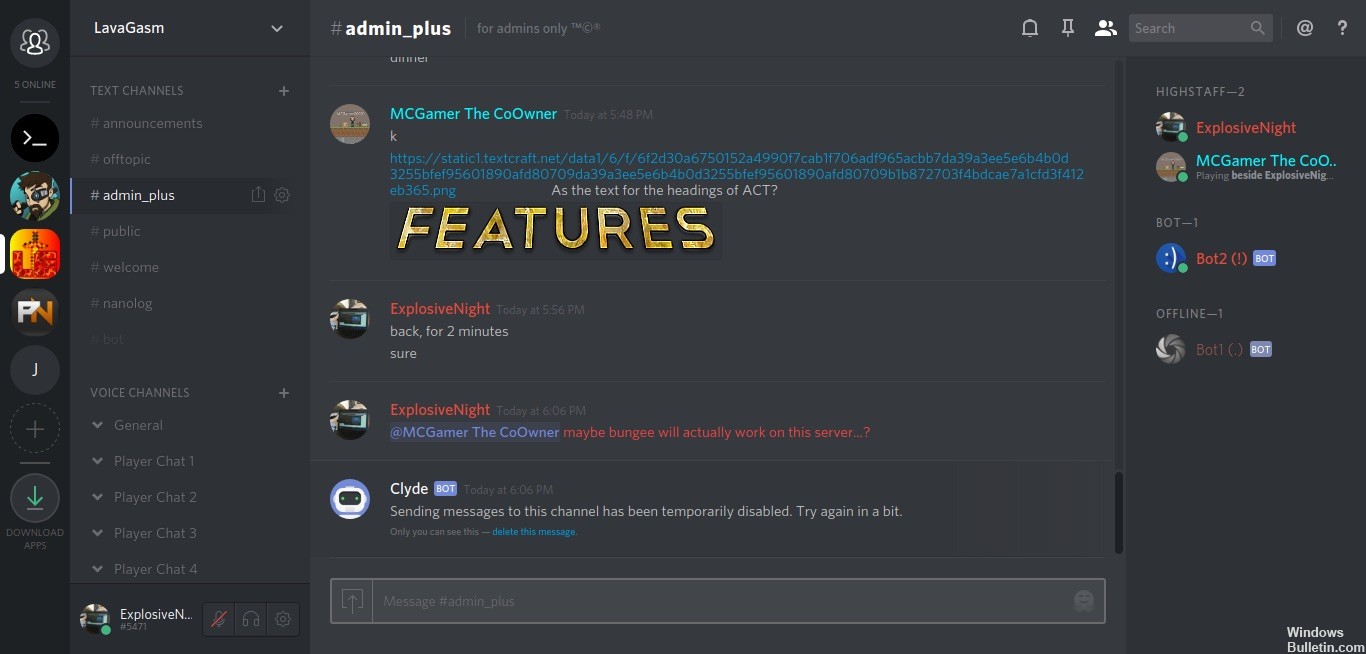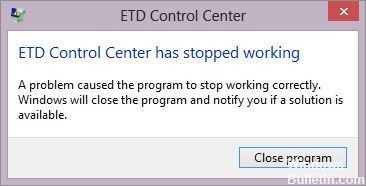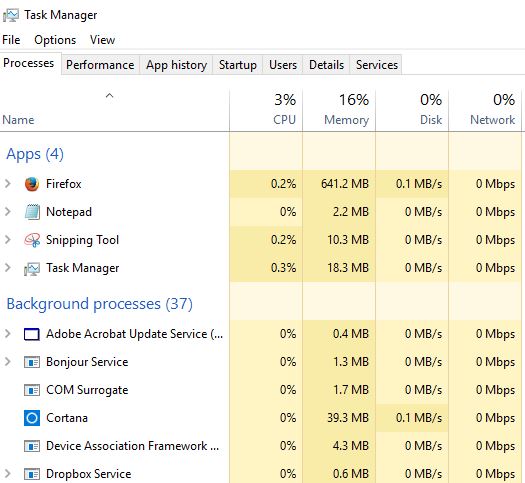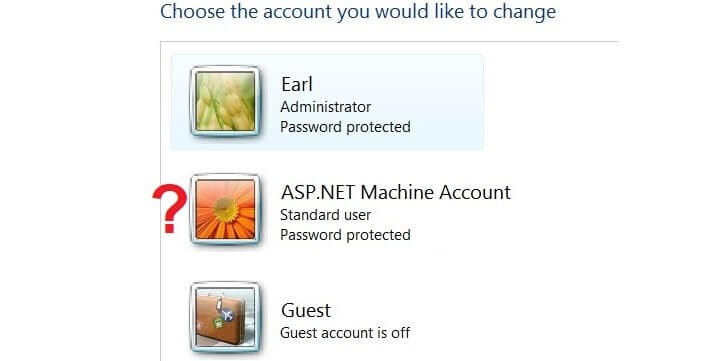Spammer haben einen Weg gefunden, unerwünschte Phishing- und Betrugsereignisse zu den Benutzern hinzuzufügen Google Kalender ohne ihre Zustimmung. Dadurch wird verhindert, dass Spammer ohne Ihre Erlaubnis Dinge zu Ihrer Agenda hinzufügen.

Zu diesem Zeitpunkt suchen Sie wahrscheinlich nach möglichen Phishing-Nachrichten in Ihrer E-Mail. Sie kennen die Vorgehensweise: Wenn Sie Zweifel haben, klicken Sie nicht auf die Links und laden Sie die Anhänge nicht herunter. Dies ist in der Praxis bereits schwierig genug zu verfolgen. Dank der neuen Erkenntnisse des Kaspersky-Bedrohungsforschungsunternehmens sowie Phishing-Texten, Phishing-Tweets und Phishing-Popups müssen Sie sich jetzt noch um Folgendes kümmern: Phishing in Ihrem Kalender.
Phisher haben erkannt, dass sie die scheinbar harmlosen Einstellungen des Kalenders verwenden können, um ihre eigenen Ereignisse mit Phishing-Links auf die Tagesordnung der Opfer zu setzen. In vielen Fällen werden auch automatisch Benachrichtigungen ausgelöst, wodurch böswillige Ereignisse weiter legitimiert werden. Betrug ist besonders effektiv, da Kalendereinträge und Benachrichtigungen von vertrauenswürdigen Anwendungen wie Google Kalender stammen.
Der Angriff kommt einfach von Gaunern, die eine Welle von Kalenderereignissen an Google Kalender-Nutzer senden. Ziel ist es, die Standardeinstellung zu verwenden, bei der Zielkalender automatisch jedes Ereignis hinzufügen und eine Benachrichtigung darüber senden. Betrüger laden daher den Text aus dem Ereigniseintrag mit einem Phishing-Link und einer kurzen Linie vor, damit die Ziele klicken.
So verhindern Sie, dass der Kalender automatisch Einladungen hinzufügt

Dies verhindert, dass Ihr Kalender automatisch Kalendereinladungen hinzufügt:
- Gehen Sie zum Menü "Einstellungen", indem Sie auf das Symbol oben rechts auf der Kalenderseite klicken und dann "Einstellungen" aus dem Dropdown-Menü auswählen.
- Wählen Sie in der linken Seitenleiste Ereigniseinstellungen aus.
- Klicken Sie auf die Seite "Einladungen automatisch hinzufügen".
- Wählen Sie im Dropdown-Menü die Option "Nein, nur Einladungen anzeigen, auf die ich geantwortet habe".
Sie können auch verhindern, dass Ereignisse aus Google Mail hinzugefügt werden, indem Sie im Menü "Einstellungen" auf "Los" klicken:
- Wählen Sie in der linken Seitenleiste "Google Mail-Ereignisse" aus.
- Deaktivieren Sie das Kontrollkästchen "Google Mail-Ereignisse automatisch zu meinem Kalender hinzufügen".
Auch hier ist es eine Art Alles oder Nichts. Wenn Ihnen diese Funktion gefällt, möchten Sie Ihre Einstellungen möglicherweise nicht ändern, bevor Kalender-Spam zum Problem wird.
Wenn Sie jedoch durch Kalender-Spam bereits Kopfschmerzen haben, können Sie dies schnell und einfach beheben.
Beenden Sie das Hinzufügen von Terminen aus Google Mail durch den Kalender

Google Kalender ruft Ereignisse auch direkt aus Google Mail ab. Wenn Ihnen jemand eine Einladung sendet - manchmal sogar, wenn sie in den Spam-Ordner verschoben wird - kommt sie in Ihrem Kalender an. Um diese Funktion zu deaktivieren, kehren Sie zum Menü Einstellungen zurück, indem Sie auf das Berichtssymbol klicken und Einstellungen auswählen.
- Wählen Sie dann in der linken Seitenleiste "Google Mail-Ereignisse" aus.
- Deaktivieren Sie das Kontrollkästchen "Google Mail-Ereignisse automatisch zu meinem Kalender hinzufügen".
- In Google Kalender werden Sie aufgefordert, diese Aktion zu bestätigen. Klicken Sie auf OK, um die Änderung zu bestätigen.
Abgelehnte Ereignisse ausblenden

Wenn Sie in der Vergangenheit Spam-Einladungen erhalten haben, die durchgestrichenen Einträge jedoch nicht mehr sehen, können Sie sie mithilfe der folgenden Methode entfernen:
- Gehen Sie im linken Menü zu "Ansichtsoptionen".
- Stellen Sie sicher, dass die Option "Abgelehnte Ereignisse anzeigen" nicht aktiviert ist.
Leider wirkt sich dies nicht auf die Art und Weise aus, wie Sie abgelehnte Ereignisse auf Ihrem Telefon anzeigen. So stellen Sie sicher, dass abgelehnte Ereignisse nicht auf Ihrem Telefon angezeigt werden:
Wählen Sie die drei parallelen Linien oben links im Kalender aus, um das Seitenmenü anzuzeigen.
Scrollen Sie nach unten und wählen Sie "Einstellungen".
Wählen Sie "Allgemein".
Suchen Sie nach "Abgelehnte Ereignisse anzeigen" und stellen Sie sicher, dass es deaktiviert ist.
mehr dazu